Wie man eine SMS in Go plant
Der einfachste Weg, eine geplante SMS von Go aus zu senden, ist die Verwendung der integrierten HTTP/Rest-SMS-API von Ozeki SMS Gateway. Wenn Sie diese API verwenden, senden Sie SMS-Nachrichten, indem Sie eine HTTP-Post-Anfrage an das SMS-Gateway stellen. Die HTTP-Post-Anfrage wird eine Nachricht im JSON-Format enthalten. Das SMS-Gateway sendet diese SMS an das Telefon des Empfängers und gibt eine HTTP-200-OK-Antwort auf Ihre Anfrage zurück.
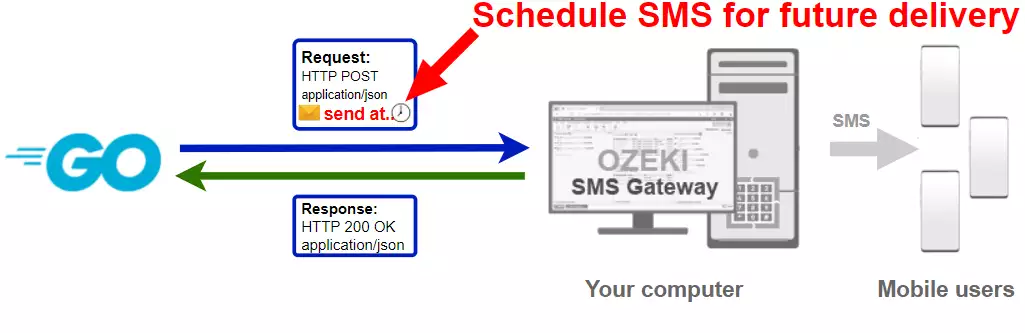
Go-Code zum Senden einer geplanten SMS an ein Mobiltelefon
Das folgende Go-SMS-Codebeispiel zeigt, wie Sie eine geplante SMS mit der HTTP-Rest-SMS-API von Ozeki SMS Gateway unter Verwendung des Go-Pakets github.com/ozekisms/go_send_sms_http_rest_ozeki senden können. Dieses Paket wird Ihnen kostenlos zur Verfügung gestellt, und Sie können es in Ihren Projekten verwenden und ändern.
SendScheduledSms.go
package main
import (
"fmt"
ozeki "github.com/ozekisms/go_send_sms_http_rest_ozeki"
)
func main() {
configuration := ozeki.NewConfiguration(
"http_user",
"qwe123",
"http://127.0.0.1:9509/api",
)
msg := ozeki.NewMessage()
msg.ToAddress = "+36201111111"
msg.Text = "Hallo Welt!"
msg.TimeToSend = "2021-07-08T15:00:00"
api := ozeki.NewMessageApi(configuration)
result := api.Send(msg)
fmt.Println(result)
}
Wie man das Go-SMS-Beispiel verwendet:
Dieses Go-SMS-Beispiel kann in jeder Go-Anwendung verwendet werden. Um es zu verwenden, müssen Sie das Paket github.com/ozekisms/go_send_sms_http_rest_ozeki herunterladen. Nachdem das Paket heruntergeladen wurde, müssen Sie es in Ihrem Go-Quellcode referenzieren. Dies ermöglicht Ihnen die Verwendung der Klassen, die vom Paket github.com/ozekisms/go_send_sms_http_rest_ozeki bereitgestellt werden. Sie können die Message-Klasse verwenden, um die SMS zu erstellen. Sie können die MessageApi-Klasse verwenden, um die SMS an das SMS-Gateway zu senden. Das SMS-Gateway leitet Ihre Nachricht entweder über eine drahtlose Verbindung oder über das Internet an das Mobilfunknetz weiter.
SendScheduledSms.go herunterladen
Der in diesem Artikel erklärte Quellcode kann kostenlos heruntergeladen, verwendet und geändert werden.
Download: SendScheduledSms.go.zip (1.07Kb)
Was befindet sich in der SendScheduledSms.go.zip-Datei?
In der SendScheduledSms.go.zip finden Sie die Datei SendSms.go, die den Beispielcode enthält, der Ihnen zeigt, wie Sie eine SMS senden. Dieser Beispielcode ist unten aufgeführt.
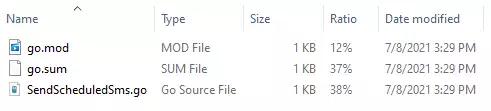
Wie man SMS von Go aus sendet (Einfache Anleitung)
So senden Sie SMS von Go aus:
- Installieren Sie einen HTTP-API-Benutzer
- Aktivieren Sie "Log communication events" auf der Registerkarte "Advanced"
- Richten Sie Visual Studio ein
- Laden Sie die Datei SendScheduledSms.go.zip herunter und entpacken Sie sie
- Starten Sie die Ozeki SMS Gateway App
- Führen Sie den Go-Code SendScheduledSms.go über die Eingabeaufforderung aus
- Überprüfen Sie die Protokolle, um zu sehen, ob die SMS gesendet wurde
Installieren Sie Ozeki SMS Gateway und erstellen Sie einen HTTP-API-Benutzer
Um eine geplante SMS von Go aus senden zu können, müssen Sie zunächst Ozeki SMS Gateway installieren. Das SMS-Gateway kann auf demselben Computer installiert werden, auf dem Sie Ihren Go-Code in einem beliebigen Texteditor wie Windows Notepad entwickeln. Nach der Installation besteht der nächste Schritt darin, Ozeki SMS Gateway mit dem Mobilfunknetz zu verbinden. Sie können eine Test-SMS von der Ozeki-GUI senden, um zu überprüfen, ob Ihre Mobilfunknetzverbindung funktioniert. Der letzte Schritt zur Vorbereitung Ihrer Umgebung ist die Erstellung eines HTTP-SMS-API-Benutzerkontos. Erstellen Sie einen Benutzer mit dem Benutzernamen "http_user" und dem Passwort "qwe123", damit das Beispiel ohne Änderungen funktioniert.
Nachdem die Umgebung eingerichtet ist, können Sie Ihren Go-Code ausführen.
HTTP-API-URL zum Senden einer geplanten SMS von Go aus
Um SMS von Go aus zu senden, muss Ihre Go-Anwendung eine HTTP-Anfrage an das SMS-Gateway stellen. Die API-URL wird unten angezeigt. Beachten Sie, dass die IP-Adresse (127.0.0.1) durch die IP-Adresse Ihres SMS-Gateways ersetzt werden sollte. Wenn Ozeki SMS Gateway auf demselben Computer installiert ist, auf dem die Go-SMS-Anwendung läuft, kann dies 127.0.0.1 sein. Wenn es auf einem anderen Computer installiert ist, sollte es die IP-Adresse dieses Computers sein.
http://127.0.0.1:9509/api?action=rest
HTTP-Authentifizierung zum Senden von SMS von Go aus
Um den Go-SMS-Client zu authentifizieren, müssen Sie den Benutzernamen und das Passwort in einem base64-kodierten String in einer HTTP-Anfrage an den Server senden. Das verwendete Format lautet: base64(Benutzername+":"+Passwort). In Go können Sie den folgenden Code verwenden, um diese Kodierung durchzuführen:
import b64 "encoding/base64"
func (api *MessageApi) createAuthorizationHeader(username string, password string) string {
var usernamePassword string = username + ":" + password
var usernamePasswordEncoded string = b64.StdEncoding.EncodeToString([]byte(usernamePassword))
return "Basic " + usernamePasswordEncoded
}
Wenn Sie beispielsweise den Benutzernamen 'http_user' und das Passwort 'qwe123' kodieren, erhalten Sie den folgenden base64-kodierten String: aHR0cF91c2VyOnF3ZTEyMw==. Zum Senden
HTTP-Anforderungsheader zum Senden von SMS aus Go
Um die SMS-Nachrichten zu senden, müssen Sie die folgenden Zeilen als Header in die HTTP-Anforderung aufnehmen. Beachten Sie, dass wir einen Content-Type und einen Authorization-Header einfügen.
Content-Type: application/json Authorization: Basic QWxhZGRpbjpvcGVuIHNlc2FtZQ==
HTTP-Anforderung zum Senden von SMS aus Go
Um die SMS zu übermitteln, sendet Ihre Go-Anwendung eine HTTP-Anforderung ähnlich der untenstehenden. Beachten Sie, dass diese Anforderung einen HTTP-Header-Teil und einen HTTP-Body-Teil enthält. Der HTTP-Body ist ein JSON-kodierter Datenstring. Er enthält die Nummer des Empfängers, den Text der Nachricht und eine angegebene Sendezeit.
POST /api?action=sendmsg HTTP/1.1
Content-Length: 434
Content-Type: application/json
Accept-Encoding: gzip
Authorization: Basic aHR0cF91c2VyOnF3ZTEyMw==
Host: 127.0.0.1:9509
User-Agent: Go-http-client/1.1
{
"messages": [
{
"message_id": "8f228e97-e081-11eb-a71b-74d4355e997d",
"from_connection": "",
"from_address": "",
"from_station": "",
"to_connection": "",
"to_address": "+36201111111",
"to_station": "",
"text": "Hallo Welt!",
"create_date": "2021-07-09T08:47:42",
"valid_until": "2021-07-16T08:47:42",
"time_to_send": "2021-07-10T15:00:00",
"submit_report_requested": true,
"view_report_requested": true,
"delivery_report_requested": true,
"tags": [],
"status": ""
}
]
}
HTTP-Antwort, die vom Go-SMS-Beispiel empfangen wird
Sobald das SMS-Gateway diese Anforderung empfängt, wird es eine HTTP-Antwort generieren. Die HTTP-Antwort enthält einen Statuscode, der anzeigt, ob die SMS-Übermittlungsanforderung erfolgreich war oder nicht. Sie gibt auch eine JSON-kodierte Struktur zurück, die Ihnen nützliche Details über die Übermittlung der Nachricht liefert.
HTTP/1.1 200 OK
User-Agent: OZEKI 10.3.123 (www.myozeki.com)
Content-Type: application/json; charset=utf8
Last-Modified: Fri, 09 Jul 2021 08:36:24 GMT
Server: 10/10.3.123
Transfer-Encoding: chunked
{
"http_code": 200,
"response_code": "SUCCESS",
"response_msg": "Nachrichten wurden für die Zustellung in die Warteschlange gestellt.",
"data": {
"total_count": 1,
"success_count": 1,
"failed_count": 0,
"messages": [
{
"message_id": "8f228e97-e081-11eb-a71b-74d4355e997d",
"from_station": "%",
"to_address": "+36201111111",
"to_station": "%",
"text": "Hallo Welt!",
"create_date": "2021-07-09 08:47:42",
"valid_until": "2021-07-16 08:47:42",
"time_to_send": "2021-07-10 15:00:00",
"submit_report_requested": true,
"delivery_report_requested": true,
"view_report_requested": false,
"tags": [
{
"name": "Type",
"value": "SMS:TEXT"
}
],
"status": "SUCCESS"
}
]
}
}
Wie man eine geplante SMS aus Go mit der Go-SMS-API sendet (Video-Tutorial)
Dieses Video zeigt Ihnen, wie Sie die Datei SendScheduledSms.go.zip von dieser Seite herunterladen. Wenn Sie das Video ansehen, werden Sie feststellen, dass die Inhalte der SendScheduledSms.go.zip auf den Windows-Desktop platziert werden. Sie werden auch sehen, dass wir die Eingabeaufforderung verwenden, um die SMS zu senden.
Go-SMS-Beispiel: SendScheduledSms.go
Der Beispielcode unten ist Teil der SendScheduledSms.go.
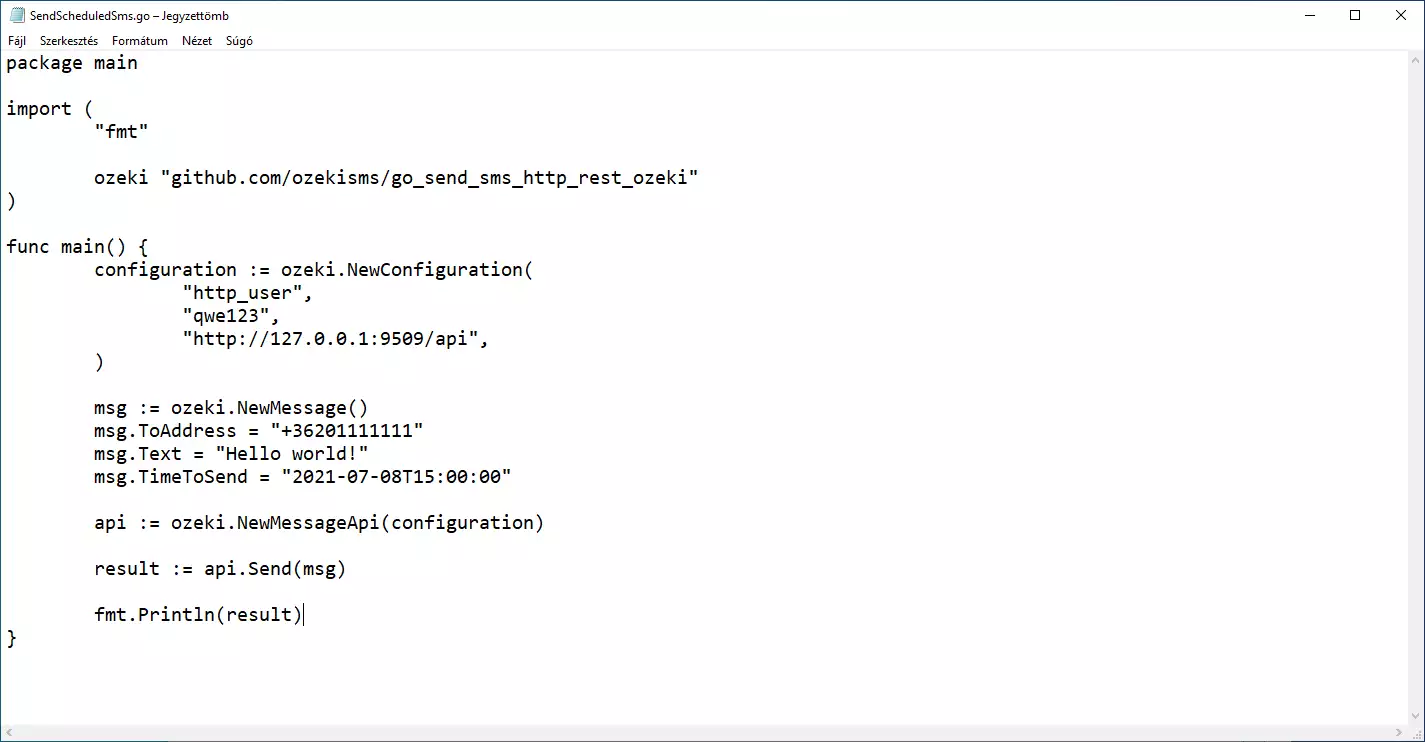
Wie man überprüft, ob die SMS vom HTTP-Benutzer akzeptiert wurde
Nachdem die SMS übermittelt wurde, ist es eine gute Idee, Ihr SMS-Gateway zu überprüfen, um zu sehen, was es empfangen hat. Sie können das Protokoll überprüfen, indem Sie die Details des HTTP-Benutzers aus der Ozeki SMS Gateway Management-Konsole öffnen. Das folgende Video zeigt Ihnen, worauf Sie achten müssen.
Zusammenfassung
Diese Anleitung zeigte die Schritte der SMS-Planung in Go mit Hilfe des Ozeki SMS Gateways. Die SMS-Planung ist unerlässlich, wenn Sie mit hoher Leistung arbeiten und eine gute Beziehung zu Ihren Kunden pflegen möchten, da Sie mit dieser Lösung sicherstellen können, dass diese Nachrichten zugestellt werden, wenn die Empfänger Zeit haben, sie zu lesen. Das Ozeki SMS Gateway funktioniert in jedem Land und kann SMS über verschiedene mobile Verbindungen senden und empfangen, was bedeutet, dass auch internationales Messaging möglich ist.
Setzen Sie die Lektüre auf der Tutorial-Seite von Ozeki fort, wo Sie weitere Informationen zu Themen wie SMS-Löschen in Go finden.
Jetzt müssen Sie nur noch das Ozeki SMS Gateway herunterladen und die Arbeit kann beginnen!
